
扫一扫添加福昕福利官
嘿!今天我要和大家聊一聊一个超级方便的技巧——如何批量给PDF文件加水印。你知道吗?这个小技巧可以帮助我们在处理大量文件时省去不少麻烦。想象一下,你不再需要一个个手动添加水印,而是可以一次性搞定!是不是很棒呢?那么,让我们一起来探索一下这个简单又有趣的方法吧!
福昕PDF编辑器个人版产品可以轻松实现对PDF文件的批量加水印操作。用户只需打开软件,选择要添加水印的PDF文件,然后点击批量加水印功能,即可一次性为多个文件添加水印。用户可以自定义水印的内容、位置、大小、透明度等参数,以满足个性化需求。此外,福昕PDF编辑器个人版还支持批量导出加水印后的PDF文件,方便用户进行统一管理和分享。无论是对于个人用户还是企业用户,福昕PDF编辑器个人版都是一款功能强大、操作简便的PDF编辑工具。
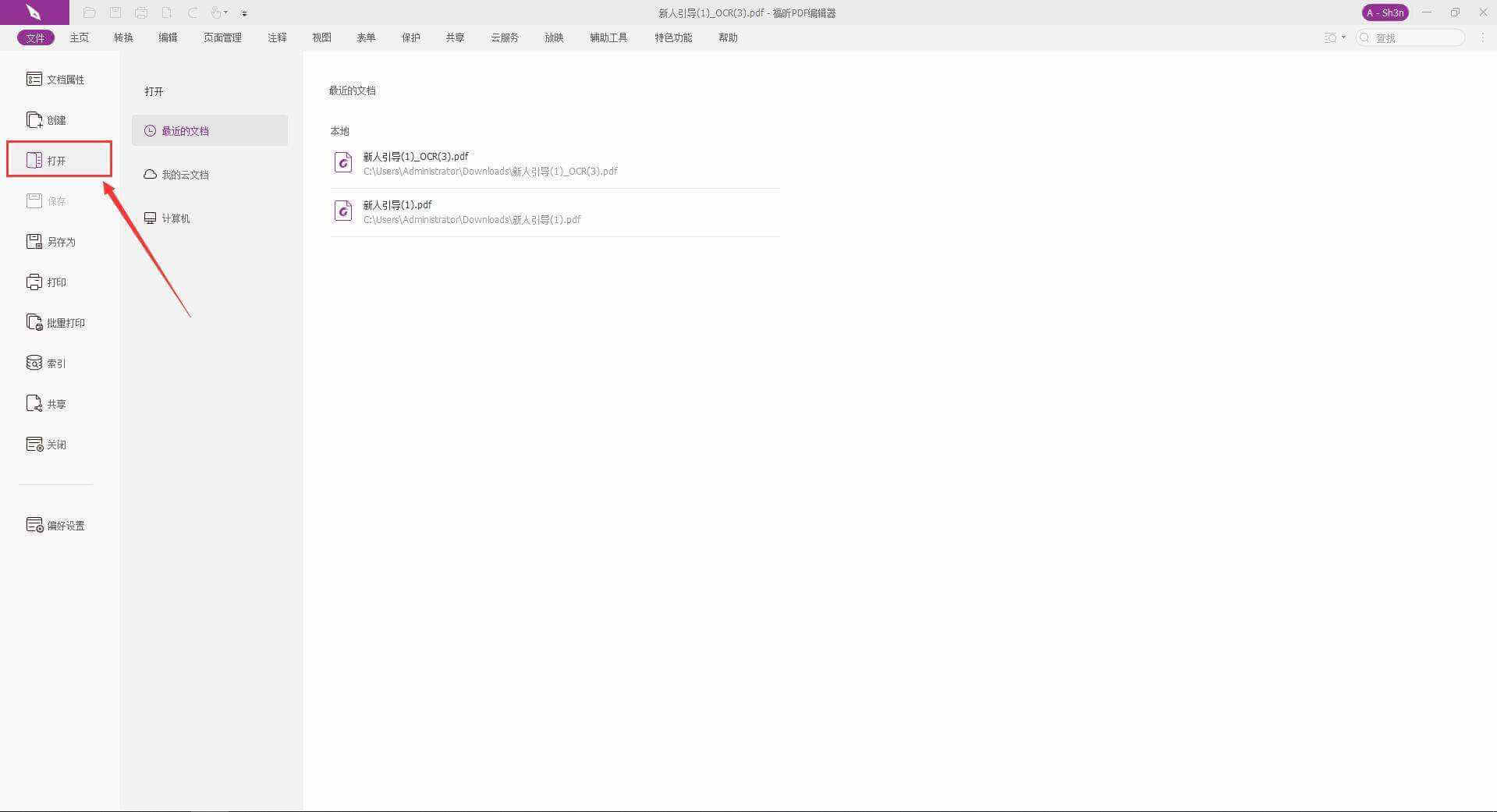
福昕PDF编辑器个人版提供了批量加水印的功能,以下是具体的教程:
1. 打开福昕PDF编辑器个人版软件。
2. 在菜单栏中选择“文件”选项,然后点击“批量处理”。
3. 在弹出的窗口中,点击“添加文件”按钮,选择需要加水印的PDF文件。
4. 在“操作”栏中,选择“添加水印”选项。
5. 在“水印设置”栏中,选择水印的类型(文字水印或图片水印)。
6. 如果选择文字水印,可以在“文字内容”栏中输入水印文字,并设置字体、大小、颜色等属性。
7. 如果选择图片水印,可以点击“选择图片”按钮,选择需要作为水印的图片文件。
8. 在“位置设置”栏中,选择水印的位置(左上角、右上角、左下角、右下角等)。
9. 在“透明度设置”栏中,可以调整水印的透明度。
10. 点击“确定”按钮开始批量加水印的操作。
11. 等待软件处理完成后,可以在指定的输出文件夹中找到加水印后的PDF文件。
以上就是使用福昕PDF编辑器个人版进行PDF批量加水印的具体教程。

大家好!今天我要向大家推荐一款非常实用的软件——福昕PDF编辑器个人版!这款软件简直是PDF文件的救星啊!它的功能非常强大,可以帮助我们轻松编辑、转换和管理PDF文件。 首先,福昕PDF编辑器个人版提供了简洁友好的界面,让我们使用起来非常方便。无论是添加文字、插入图片还是标注批注,都可以通过简单的操作完成。再也不用为PDF文件的编辑问题烦恼了! 其次,福昕PDF编辑器个人版还支持将PDF文件转换为其他格式,比如Word、Excel和PowerPoint等。这样一来,我们就可以轻松地编辑和修改PDF文件的内容,再也不用担心无法复制和粘贴了! 最重要的是,福昕PDF编辑器个人版还提供了安全保护功能,可以对PDF文件进行加密和解密,确保我们的文件不会被未经授权的人访问。这真是太贴心了! 总之,福昕PDF编辑器个人版是一款非常实用的软件,它的功能强大、操作简单,让我们在处理PDF文件时事半功倍。不管是工作还是学习,它都能为我们提供极大的帮助。赶快下载试试吧,相信你会爱上它的!
版权声明:除非特别标注,否则均为本站原创文章,转载时请以链接形式注明文章出处。
政企
合作
了解平台产品
预约产品演示
申请产品试用
定制合作方案
福昕
福利官

扫一扫添加福昕福利官
了解平台产品
预约产品演示
申请产品试用
定制合作方案

添加福昕福利官
微信扫码
免费获取合作方案和报价
